Fjern Search.searchgstt.com virus - Fjernelsesinstruktioner
Search.searchgstt.com virus fjernelsesguide
Hvad er Search.searchgstt.com virus?
Bør du have tillid til search.searchgstt.com?
Search.searchgstt.com virus fungerer som en søgemaskine . Til at starte med synes alt godt og trygt, men efter et stykke tid kan du bemærke mærkelige begivenheder på din browser. Du kan muligvis bemærke omdirigeringer til andre domæner. Overdreven reklame kan også blive en af de generende funktioner.
Problemet er, at denne søgemaskine falder ind i kategorien browser hijacker og rejser rundt sammen med Get Speed Tester udvidelsen. At holde sådanne værktøjer i længere tid på computeren kan true din browser og pc'ens effektivitet generelt. Derfor anbefaler vi dig at fjerne search.searchgstt.com med det samme.
Hvis du stadig er i tvivl om, hvorvidt dy skal beholde denne hijacker på pc'en, så lad os kort fremlægge nøgle-ulemper- og fordele ved dette værktøj. Mens du læser denne artikel, kan du begynde at scanne dit system med FortectIntego.
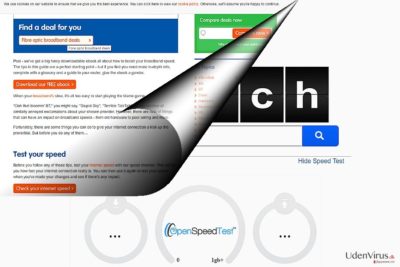
Kigger vi tilbage på kategorien browser hijacker, er denne søgemaskine ikke meget anderledes end Safer Browser-serien af browser hijackere. Ligesom den førnævnte søger search.searchgstt.com at tillokke besøgende med yderligere tjenester. I tilfælde af Safer Browser-browseværktøjer præsenterer enhver hijacker en unik funktion, som fx Vejrudsigt-apps, indkøbslinks eller filkonverteringskoblinger.
Searchgstt er oprettet af Polarity Technologies Ltd. Mens det er prisværdigt at privatlivspolitikken på denne værktøjslinje giver en registreret adresse, anbefales det ikke at beholde den på systemet. Det centrale problem er search.searchgstt.com omdirigeringsfænomenet.
Mens du kan blive henvist til tredjepartswebsteder ved blot at klikke på linkene , er der risiko for, at en af disse hjemmesider muligvis bærer på ondsindede links og elementer. Hvis du kigger på dette søgeværktøjs privatlivspolitik, vil du finde ud af, at det indsamler visse oplysninger om dine browsingvaner. Endvidere kan det dele dette med tredjeparter til markedsføringsformål .
Ligeledes er der risikoen for at støde på spam e-mails, der indeholder en meget aggressiv “gave” i sig . Hvis du ikke nyder at modtage personlige tilbud til din indbakke, er det på høje tid, at du genovervejer at have denne browser-hijacker på din computer. Tøv ikke med at fortsætte med search.searchgstt.com fjernelsen.
Hvordan er denne søgemaskinen kommet ind i min browser?
Hvis du ikke kan huske, at du har installeret denne søgemaskine, så har du muligvis ved et uheld downloadet den sammen med et andet gratis værktøj, som f.eks. en medie-app. At skynde sig gennem indstillingerne gør, at du ikke bemærker yderligere tilføjelser. Næste gang du installerer et program, skal du vælge “Avancerede” indstillinger.
De vil afsløre valgfrie programmer, og du vil også kunne undgå eventuelle svindlende og unødvendige applikationer. Denne vane hjælper dig ikke bare med at undgå search.searchgstt.com kapring i fremtiden, men også andre tvivlsomme søgemaskiner. Derudover bør du udvikle en vane med at verificere udgiveren, inden du downloader et program. Software, der ikke angiver sin officielle udgiver, bør give anledning til mistanke.
Search.searchgstt.com elimineringstrin
Browser hijackere forårsager normalt ikke større elimineringsfejl. Du kan fjerne search.searchgstt.com virus ved blot at foretage en scanning med computerens sikkerhedsprogram. Det er en hurtigere løsning end den manuelle.
Den sædvanlige search.searchgstt.com-fjernelse kan dog være lige så effektiv som den tidligere, hvis du omhyggeligt går igennem hvert trin. Derudover kan du kombinere disse to metoder for at sikre, at hijackeren er helt fjernet. Næste gang, når du er ved at installere en ny app, skal du også kigge på privatlivspolitikken.
Du kan fjerne virus skade med hjælp af FortectIntego. SpyHunter 5Combo Cleaner og Malwarebytes er anbefalede til at finde potentielt uønskede programmer, og viruser med alle deres filer og registrer oplysninger, der er relaterede til dem.
Manuel Search.searchgstt.com virus fjernelsesguide
Fjern Search.searchgstt.com fra Windows systemer
For at fjerne Search.searchgstt.com fra din computer, skal du finde alle poster, der tilhører Polarity Technologies Ltd. En af disse poster hedder Get Speed Tester, men du kan også finde Download Converter Now og andre. Sørg for at slippe af med hver af dem.
-
Klik på Start → Control Panel → Programs and Features (hvis du er Windows XP bruger, klik på Add/Remove Programs).

-
Hvis du er Windows 10 / Windows 8 bruger, så højreklik i det nederste venstre hjørne af skærmen. Når Quick Access Menu kommer frem, vælg Control Panel og Uninstall a Program.

-
Afinstallér Search.searchgstt.com og relaterede programmer
Se her efter Search.searchgstt.com eller ethvert andet nyligt installeret mistænkeligt program -
Afinstallér dem og klik på OK for at gemme disse ændringer

Fjern Search.searchgstt.com fra Mac OS X systemet
Mac OS-brugere skal være forsigtige med denne browser hijacker, da den også retter sig mod dem. Hvis du har set search.searchgstt.com i din browser, skal du kontrollere systemet for alle Polarity Technologies-relaterede udvidelser, herunder Get Speed Tester, Download Converter Now osv. Deres fjernelse er nødvendig for at slippe helt af med browser hijackeren.
-
Hvis du bruger OS X, klik på Go knappen i øverste venstre hjørne af skærmen, og vælg Applications.

-
Vent indtil du ser Applications mappen og se efter Search.searchgstt.com eller et andet mistænkeligt program på den. Højreklik nu på hver af disse poster, og vælg Move to Trash.

Fjern Search.searchgstt.com virus fra Microsoft Edge
Nulstil Microsoft Edge indstillinger (Metode 1):
- Start Microsoft Edge app'en og klik på More (tre prikker i øverste højre hjørne af skærmen).
- Klik på Settings for at åbne flere muligheder.
-
Når Settings vinduet dukker op, skal du klikke på Choose what to clear knappen under Clear browsing data muligheden.

-
Her skal du vælge alt du vil fjerne, og klikke på Clear.

-
Nu skal du højreklikke på Start knappen (Windows-logoet). Her skal du vælge Task Manager.

- Når du er i Processes fanen, så søg efter Microsoft Edge.
-
Højreklik på den og vælg Go to details muligheden. Hvis du ikke kan se Go to details, skal du klikke på More details og gentag forrige trin.


-
Når Details fanen kommer op, skal du finde alle poster med Microsoft Edge navnet i dem. Højreklik på hver af dem, og vælg End Task for at afslutte disse poster.

Nulstilling af Microsoft Edge browser (Metode 2):
Hvis metode 1 ikke har hjulpet dig, skal du bruge den avancerede Edge reset metode.
- Bemærk: du har brug for at sikkerhedskopiere dine data, før du benytter denne metode.
- Find denne mappe på din computer:
C:\Users\%username%\AppData\Local\Packages\Microsoft.MicrosoftEdge_8wekyb3d8bbwe. -
Vælg hver post, der er gemt i den, og højreklik med musen. Derefter Delete muligheden.

- Klik på Start knappen (Windows-logoet) og skriv window power i Search my stuff linjen.
-
Højreklik på Windows PowerShell posten og vælg Run as administrator.

- Når Administrator: Windows PowerShell vinduet dukker op, skal du indsætte denne kommandolinje efter PS C:\WINDOWS\system32> og trykke på Enter:
Get-AppXPackage -AllUsers -Name Microsoft.MicrosoftEdge | Foreach {Add-AppxPackage -DisableDevelopmentMode -Register $($_.InstallLocation)\AppXManifest.xml -Verbose}
Når disse trin er færdige, skal Search.searchgstt.com fjernes fra din Microsoft Edge browser.
Fjern Search.searchgstt.com fra Mozilla Firefox (FF)
-
Fjern farlige udvidelser
Åbn Mozilla Firefox, klik på menu ikonet (øverste højre hjørne) og vælg Add-ons → Extensions.
-
Vælg her Search.searchgstt.com og andre tvivlsomme plugins Klik på Remove for at slette disse poster

-
Nulstil Mozilla Firefox
Klik på Firefox menuen øverst til venstre, og klik på spørgsmålstegnet. Her skal du vælge Troubleshooting Information.
-
Nu vil du se Reset Firefox to its default state beskeden med Reset Firefox knappen. Klik på denne knap flere gange og afslut Search.searchgstt.com fjernelse.

Fjern Search.searchgstt.com fra Google Chrome
-
Slet ondsindede plugins
Åbn Google Chrome, klik på menu ikonet (øverste højre hjørne) og vælg Tools → Extensions.
-
Vælg her Search.searchgstt.com og andre ondsindede plugins, og vælg papirkurven for at slette disse poster.

-
Klik på menuen igen og vælg Settings → Manage Search engines under Search sektionen.

-
Når du er i Search Engines..., fjern da ondsindede søgesider. Du bør kun efterlade Google eller dit foretrukne domænenavn.

-
Nulstil Google Chrome
Klik på menuen øverst til højre af din Google Chrome og vælg Settings. -
Scroll ned til slutningen af siden og klik på Reset browser settings.

-
Klik på Reset for at bekræfte denne handling og fuldføre Search.searchgstt.com fjernelse.

Fjern Search.searchgstt.com fra Safari
-
Fjern farlige udvidelser
Åbn Safari webbrowseren og klik på Safari i menuen i det øverste venstre hjørne af skærmen. Når du har gjort dette, vælg Preferences.
-
Vælg her Extensions og se efter Search.searchgstt.com eller andre mistænkelige poster. Klik på Uninstall knappen, for at fjerne hver af dem.

-
Nulstil Safari
Åbn Safari browseren og klik på Safari i menusektionen i det øverste venstre hjørne af skærmen. Vælg her Reset Safari....
-
Nu vil du se et detaljeret dialogvindue, fyldt med nulstillingsmuligheder. Alle disse muligheder er sædvandligvis markeret, men du kan specificere, hvilken en af dem du ønsker at nulstille. Klik på Reset knappen for at færdiggøre Search.searchgstt.com fjernelsesproces.

Efter afinstallation af dette potentielt uønskede program, og efter at have ordnet hver af dine webbrowsere, anbefaler vi dig at scanne dit pc-system med et velrenommeret anti-spyware program. Dette vil hjælpe dig med at slippe af med Search.searchgstt.com spor i registreringsdatabasen, og vil også identificere relaterede parasitter eller mulige malware infektioner på din computer. Til dette kan du benytte vores top-rated malware remover: FortectIntego, Malwarebytes eller Malwarebytes.




























